まぁ年会費がある時点で安さを求める店じゃないよな。年会費を払ってもなお買いたいと思う商品があるか否か
月: 2022年12月
コストコの食材について語る前に、まず自炊を復活させないとなぁ…。ゲームにのめり込んでから生活ボロボロだわ
ケンタうめぇ
ケンタ買ってきたんで、酒飲みながら食う
コストコざっと見て回ったけど、安かろう悪かろうな商品と、年会費払ってまでここで買うか?な商品ばっかだったかなぁ。ここじゃなきゃ買えないような商品がたくさんあれば毎年会費払ってもいいのかもしれんけど
現金とMaster Cardしか使えないってとこも減点材料
まぁここのチキンは一度食ってみたかったんで、そのための年会費ってことで自分を納得させる。他にいい商品ないか、後で調べるか
城ヶ島プチツーリング
原二でいつもの三浦半島一周だけど、今回は城ヶ島にも行く。最後に行ったのは2018年9月5日だから4年3か月ぶり
4:13 出発
6:03 城ヶ島
久しぶりすぎて道間違えたわ

曇ってるな…

曇ってて日の出がどこからなのかもわからない




8:18 駐車場帰着
何はともあれ腹が減った
8:33 三浦で朝飯
9:22 帰るか
10:19 金沢八景

10:44 コストコ行こう
11:04 到着
初めてすぎて入り方がわからん
バイク置き場こっちか…。どうやら従業員用の駐輪場に置いてきてしまったらしい
店の感想は別途
12:39 ここでは何も買わなかったんで、いつもの驚安の殿堂に向かう
13:09 到着
14:27 帰宅。総走行距離145.3km
まだ買い物ははしごするんだけど、とりあえずプチツーとしてはここまで
曇ってて今年最後の日の出を見れなかったのは残念だけど、まぁいいか。前回行った時は風が強くて東側の海岸には降りれなかったんだよな。今回は降りれて良かった
城ヶ島はサイズ的には江ノ島より大きいんだけど、上り下りは江ノ島ほどじゃないような気がする。まぁそれでも東西端を往復するとけっこう時間かかるんだけど
【超危険】冬の朝活で山側を走ると凍結していてヤバすぎた・・・【CB125R】
https://www.youtube.com/@BlackFox-rider 黒狐-Riderより
こんな雪道走る気にならんけどな。CB125Rにオフロードタイヤ履かせてれば行けるんかな、知らんけど
3:28に旧国道170号から内畑町交差点を左折して府道40号に入ったあたりから山道になるらしく、路面上に積雪が見えてくる。9:08に貝塚蕎原簡易郵便局付近の信号を直進し、アイペットメモリアルをすぎたあたりで左折。10:34にかいづか いぶき温泉の入り口を通過。13:55で左折したのが中辻工業のT字路。そこからGoogleカーの経路に沿って進み、14:56に熊取町立斎場前を通過、15:10に左折して林道松尾線に入ってるけど、Googleカーは林道に入ってすぐのところで進めなくなったらしく、この動画で最終的に引き返した場所は不明
東名浜松IC付近の交差点で大型トレーラーが立ち往生!!!
https://www.youtube.com/@polepoledrive polepoledrive_ch.より
コメでも言われてるけど、この状況で立ち往生してるトレーラーに車近づけて二車線塞いじまうカメラ主の神経がすげぇな
千葉県鎌ケ谷市の「ケ」の表記について質問が→各地の表記ゆれが集まる
https://togetter.com/li/2026559 #Togetter @togetter_jpより
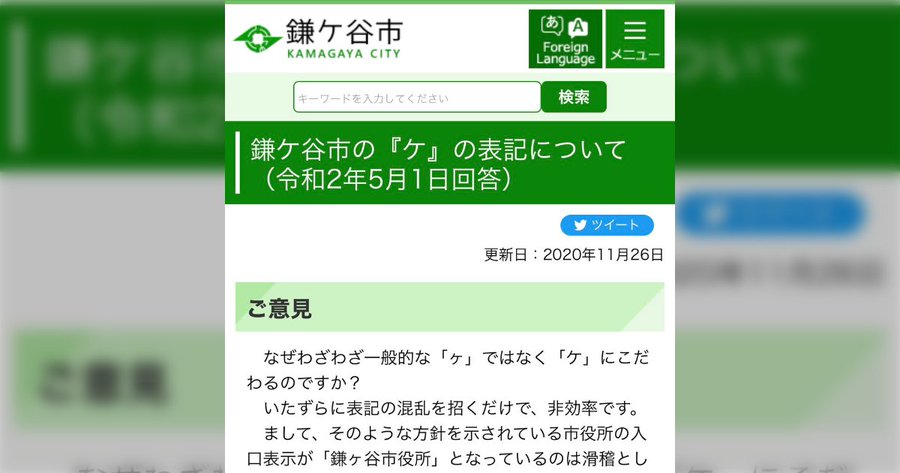
江の島(公式住所表記、湘南モノレール)と江ノ島(江ノ島電鉄、小田急片瀬江ノ島駅、新江ノ島水族館)的な
旧スマホのノートアプリNoteEverythingのデータをExcelに取り込み
けっこう手間かかったけど、なんとかExcelに取り込めた。このノートアプリ自体が既に配布停止になってる(同名の別アプリに差し代わってる)んで役に立つかどうかはわからんけど、とりあえず備忘録
- NoteEverythingのデータをバックアップ
NoteEverythingのバックアップはSQLite形式zipファイルに保存される。 - できあがったzipファイルをPCにコピーし、解凍
- SQLiteの公式サイトからWindows用のSQLiteツールsqlite-tools-win32-x86-3400100.zipをダウンロード(「3400100」はバージョン番号なんで変わる可能性あり)
- ツールのzipファイルを解凍し、3つのexeファイルをC:ドライブのわかりやすいフォルダーにコピー
コマンドプロンプトを使うんで、第一階層あたりに短い名前の作業用フォルダーを作ると良い。exeファイルは1つでもいいかもしれないけど3つともコピーしといた - NoteEverythingのバックアップの「notes.db」を上記フォルダーにコピー
- 拡張子「.csv」の既定アプリを、UTF-8対応のテキストエディタに切り替える
データをCSV形式で出力するのだが、既定アプリがExcelのままだと文字化けしてしまうので、CSVの既定アプリをNotepad++等のテキストエディタに切り替えておく。 - コマンドプロンプトを起動し、上記フォルダーに移動
- コマンドプロンプトで下記コマンドを入力
sqlite3 notes.db
これでSQLiteツールが起動し、NoteEverythingのデータベースが開かれる。なお、「.tables」でデータベース内のテーブル一覧、「.schema Notes」でノートデータのテーブル構造を見ることができる。 - 下記コマンドを入力
.excel
次のコマンドの出力先がCSVになり、CSVの既定アプリで自動的に開かれるようになる。 - 下記コマンドを入力
SELECT _id,created_at,modified_at,title,body FROM notes;
各ノートのID、作成日時、更新日時(おそらく最終閲覧日時)、タイトル、本文がCSVファイルに出力され、CSVの既定アプリで自動的に開かれる。 - 開いたCSVファイルをわかりやすい場所に保存
- Excelを起動する
- [データ]-[テキストまたは CSV から]をクリック
- さっきのCSVファイルを開く
- [元のファイル]で[65001: Unicode (UTF-8)]を選択
- [データの変換]をクリック
- 右の[適用したステップ]の[ソース]をダブルクリック
- [改行]で[引用符で囲まれた改行を無視]を選択
- [OK]をクリック
- リボン左端の[閉じて読み込む]をクリック
- 作成日時と更新日時がUNIXエポックミリ秒(GMT)になってるんで、下記式でExcel日時(JST)に変換する
=セル/(24*60*60*1000)+DATE(1970,1,1)+TIME(9,0,0)
これでExcelへの変換は完了。なお、この状態だと本文内の改行が改行されず1行につながったまま表示されて少々見づらいんだが、自動で直す方法がわからないんでそのままにしてある(手動だとセルをダブルクリックしてEnterキーを押せば改行で改行される)